Configurer un acheminement unifié pour les enregistrements
Omnicanal pour Customer Service contient une suite de capacités qui étendent la puissance de Dynamics 365 Customer Service Enterprise pour permettre aux organisations de se connecter et d’interagir instantanément avec leurs clients sur les canaux de messagerie numérique. Une licence supplémentaire est requise pour accéder à Omnichannel pour Customer Service. Pour plus d’informations, voir les pages Vue d’ensemble de la tarification de Dynamics 365 Customer Service et Plan de tarification de Dynamics 365 Customer Service.
Vous pouvez configurer l’acheminement unifié pour les enregistrements dans le centre d’administration Customer Service.
Si vous n’avez que Dynamics 365 Customer Service, les options de configuration de l’acheminement unifié ne sont disponibles qu’après avoir activé l’acheminement unifié dans les paramètres de configuration du service.
Important
- Après avoir activé la fonctionnalité d’acheminement unifié dans Paramètres de configuration des services, vous ne pouvez pas le désactiver. Vous devrez contacter le support Microsoft pour désactiver la fonctionnalité.
- Le provisionnement de l’acheminement unifié peut avoir un impact sur les opérations d’exécution en raison de l’importation de la solution qui peut avoir un impact sur la charge SQL.
- Si vous mettez à niveau votre environnement et que Omnicanal pour Customer Service est également installé, vous pouvez avoir des flux de travail existants pour l’acheminement des enregistrements. Nous vous recommandons de configurer l’acheminement unifié uniquement après avoir recréé ces flux de travail pour l’acheminement des enregistrements dans votre application d’administration.
- Si vous êtes un client existant, nous vous recommandons de configurer et de tester l’acheminement unifié dans un environnement de test ou de développement avant de le configurer dans votre environnement de production.
- Si vous acheminez, mettez à jour ou supprimez plusieurs enregistrements à la fois et que vous rencontrez des problèmes techniques ou liés aux performances avec le routage unifié, nous vous recommandons de contacter le support Microsoft pour résoudre les problèmes.
Conditions préalables
- Pour configurer l’acheminement des enregistrements pour Customer Service, l’acheminement unifié doit être activé dans votre environnement. Pour en savoir plus : Mettre en service l’acheminement unifié pour Customer Service
- Pour acheminer les enregistrements, vous devez activer l’enregistrement pour l’acheminement à l’aide de la configuration du canal des enregistrements. Plus d’informations : Routage des enregistrements
- Vous devez disposer du rôle administrateur système pour configurer l’acheminement de l’enregistrement.
- Vous devez avoir des utilisateurs configurés en tant que ressource réservable. Plus d’informations : Configurer l’utilisateur comme ressource pouvant être réservée
Configurer l’acheminement unifié pour les enregistrements
Vous devez effectuer toutes les étapes de cette section pour acheminer les enregistrements à l’aide du routage unifié.
Note
Une fois le routage unifié activé, la règle de routage de base active n’acheminera pas les enregistrements tant que vous n’aurez pas configuré les règles d’admission.
Dans le plan du site du centre d’administration Customer Service, sélectionnez Acheminement dans Support client. La page Acheminement s’affiche.
Sélectionnez Gérer pour Acheminement des enregistrements.
Sur la page Acheminement d’enregistrements, sélectionnez Ajouter.
Dans la boîte de dialogue Ajouter un type d’enregistrement, sélectionnez un enregistrement dans la liste Type d’enregistrement et sélectionnez Ajouter. L’enregistrement est ajouté et répertorié sur la page Acheminement des enregistrements.
Définissez les paramètres suivants :
- Flux de travail
- Règles d’admission
Créer des flux de travail pour l’acheminement d’enregistrements
Dans le plan du site, sélectionnez Flux de travail dans Support client.
Sélectionnez Nouveau flux de travail.
Dans la boîte de dialogue Créer un flux de travail, tapez les détails suivants :
- Nom : saisissez un nom intuitif, tel que Flux de travail d’incident Contoso.
- Mode de répartition du travail : Sélectionnez Envoyer ou Choisir.
- Type : Sélectionnez Enregistrement.
- Type d’enregistrement : Sélectionnez un type d’enregistrement depuis la liste.
Sélectionnez Créer. Le flux de travail est créé.
Configurer les règles d’entrée
Les règles d’admission pour un enregistrement aident à déterminer le flux de travail à sélectionner pour affecter un élément de travail entrant.
Vous pouvez créer des règles d’admission indépendamment et les mapper sur des ensembles de règles d’acheminement de base également. Cependant, sur n’importe quelle page de détails du flux de travail, seules les règles d’admission qui sont mappées au flux de travail seront affichées. Par conséquent, si vous souhaitez prioriser l’évaluation d’exécution des règles d’admission, vous devrez sélectionner Voir plus sur la page des détails du flux de travail, et réorganisez les règles dans le Liste de décisions.
Appliquez la procédure suivante :
Sélectionnez le flux de travail que vous avez configuré pour l’acheminement des enregistrements, comme l’incident.
Dans Règles d’admission, sélectionnez Créer une règle.
Dans la boîte de dialogue Créer une règle d’admission, entrez un nom et définissez les conditions de la règle. Par défaut, l’enregistrement racine est sélectionné et affiché en haut du générateur de conditions. L’enregistrement pour lequel vous créez la règle est ainsi visible pour votre référence. Vous pouvez définir des conditions pour jusqu’à deux niveaux d’enregistrements et d’attributs associés.
Vous pouvez mapper la règle d’admission à un flux de travail ou à une règle de routage de base active.
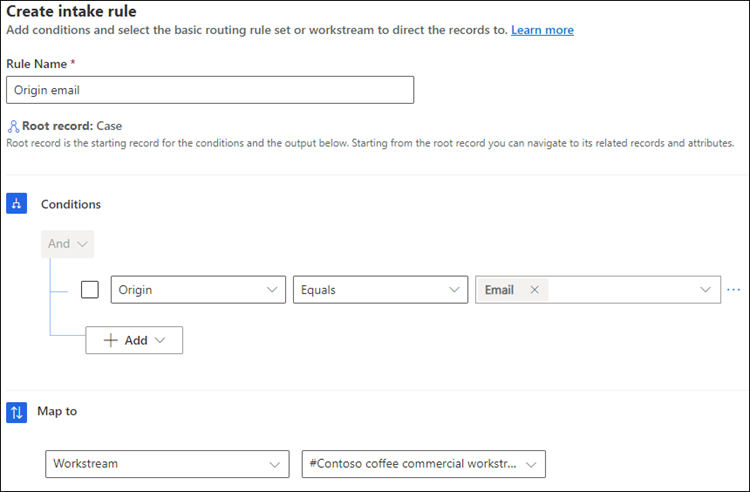
Sélectionnez Créer.
La capture d’écran suivante montre un flux de travail avec la règle d’admission requise et l’itinéraire vers les files d’attente.
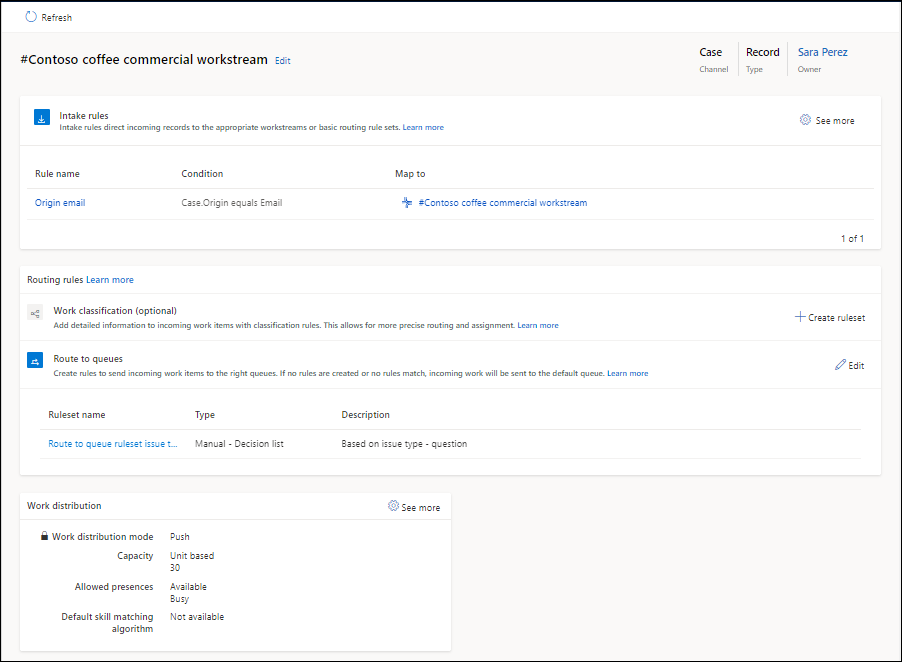
Vous pouvez réorganiser les règles et créer des copies pour répondre aux besoins de votre entreprise.
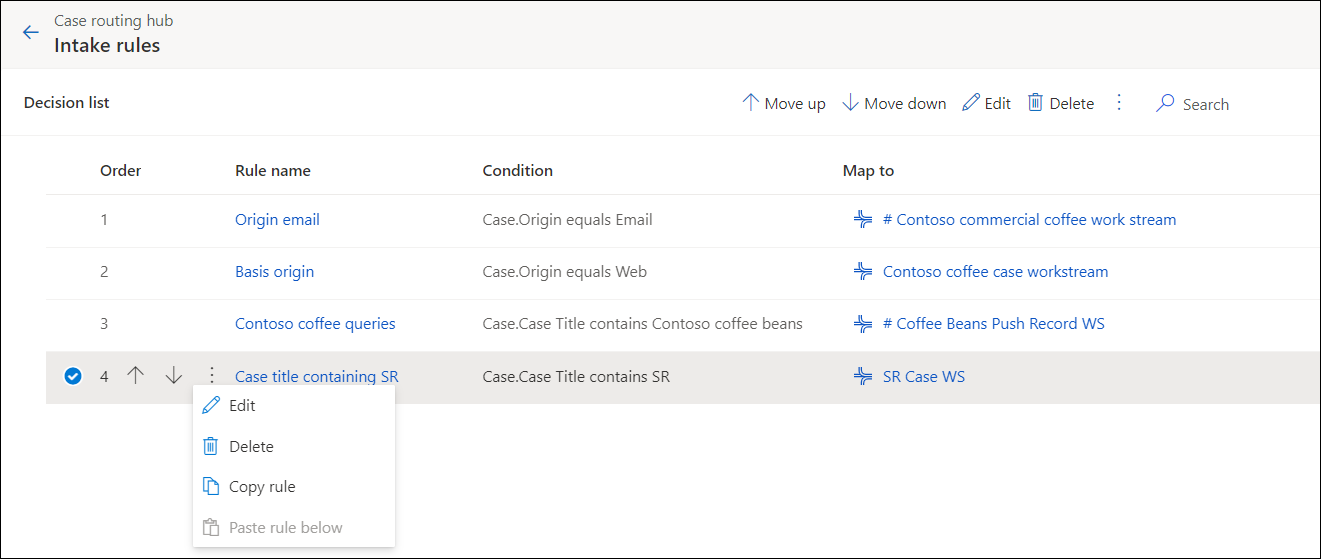
Configurer des règles d’acheminement
Les règles d’acheminement pour un flux de travail sont composées de règles de classification du travail et de règles d’acheminement vers la file d’attente. Pour connaître les étapes de configuration des règles d’acheminement, consultez ce qui suit :
- Configurer les règles de classification du travail
- Configurer l’acheminement vers les files d’attente
Configurer la distribution du travail et les paramètres avancés
Dans la zone Répartition du travail, vous pouvez soit accepter les paramètres par défaut, soit sélectionner En savoir plus et mettre à jour les options suivantes :
Capacité : Sélectionnez l’une des options suivantes :
- Basé sur l’unité : Entrez une valeur si votre organisation a configuré la capacité basée sur les unités.
- Basé sur le profil : Spécifiez un profil dans la liste si votre organisation a configuré la capacité basée sur les profils. Pour plus d’informations, voir Créer et gérer les profils de capacité
Présences autorisées : Sélectionnez les présences dans lesquelles les agents seront affectés. Si vous souhaitez acheminer des enregistrements dans le Centre de service clientèle, assurez-vous d’ajouter toutes les présences requises pour pouvoir acheminer les éléments de travail selon les besoins.
Algorithme de correspondance des compétences par défaut : Sélectionnez Correspondance exacte ou Correspondance la plus proche.
Développez Paramètres avancés pour configurer les options suivantes :
Note
- Les notifications d’agent que vous configurez pour l’acheminement des enregistrements en fonction de l’acheminement unifié seront affichées dans les applications Customer Service workspace et Omnichannel for Customer Service uniquement.
- Assurez-vous que les agents dans les files d’attente disposent des autorisations appropriées pour gérer les éléments de travail entrants dans la file d’attente. Si un agent ne dispose pas d’autorisations sur un élément de travail attribué, l’affectation sera arrêtée et la conversation sera fermée pour la protéger.
Étapes suivantes
 Activer les diagnostics d’acheminement
Activer les diagnostics d’acheminement
 Processus de configuration de l’acheminement unifié
Processus de configuration de l’acheminement unifié
Voir aussi
Présentation de l’acheminement unifié
Créer et gérer des flux de travail
Configurer l’acheminement pour les enregistrements de courrier électronique
Libérer la capacité de l’agent
Attribuer les rôles et activer les utilisateurs
FAQ sur le temps nécessaire aux modifications de configuration dans le routage unifié